[ad_1]
Uma operação básica que a maioria de nós faz no Windows 11 é tirar screenshots. Se você estiver usando a tecla Windows + Print Screen para capturar capturas de tela, saberá que o Windows armazena todas as suas capturas de tela em uma pasta padrão “Capturas de tela”. Bem, se você deseja salvar todas as suas capturas de tela em um novo local, explicamos como você pode alterar o local da pasta de capturas de tela no Windows 11.
Alterar o local da pasta de captura de tela no Windows 11 (2022)
Qual é o local padrão da pasta de captura de tela no Windows 11?
Embora existam várias maneiras de fazer capturas de tela no Windows 11, dois métodos amplamente usados incluem usar a tecla Print Screen e usar o atalho de teclado Windows + Print Screen Windows 11. Quando você pressiona a tecla Print Screen para fazer uma captura de tela, a imagem é copiada para a área de transferência. Você então tem que usar a Ferramenta de Recorte ou colar a imagem em qualquer editor de imagem de sua escolha para salvá-la como um arquivo.
Por outro lado, usar o atalho Windows + Print Screen salva a imagem diretamente no seu PC. A captura de tela é salva em uma pasta dedicada “Screenshots” dentro da pasta “Pictures”. Você normalmente encontrará sua pasta de captura de tela padrão no seguinte local:
C:Users<username>PicturesScreenshots
Para alterar a pasta de capturas de tela padrão no Windows 11, você pode seguir as etapas abaixo:
Definir local personalizado para capturas de tela no Windows 11
1. Navegue até a pasta Imagens (C: Usuários
2. Alterne para a guia “Localização” e clique no botão “Mover” para escolher a nova pasta para armazenar todas as suas capturas de tela.
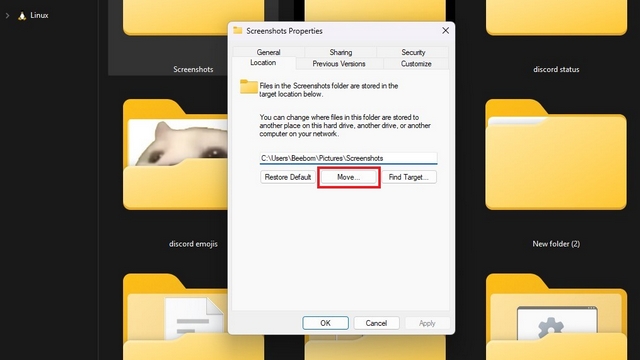
Na interface do seletor de arquivos, navegue até a nova pasta que você planeja usar para capturas de tela e escolha “Selecionar pasta”.

4. Após escolher o novo destino das capturas de tela, clique em “OK” ou “Aplicar” para confirmar as alterações.
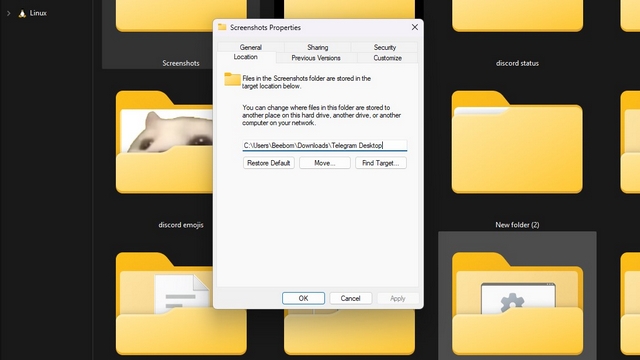
5. O Windows agora solicitará que você mova todas as capturas de tela da pasta antiga para a nova. Esta é uma etapa opcional e você pode optar por manter todas as capturas de tela antigas no local antigo.
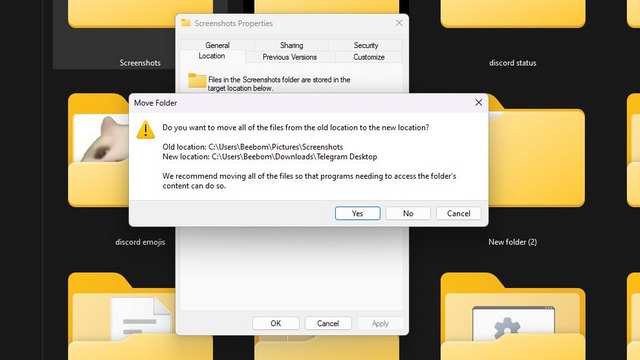
6. Caso mude de ideia, clique no botão “Restaurar padrão” para usar ‘Imagens Capturas de tela’ como a pasta de capturas de tela padrão no Windows 11 novamente.
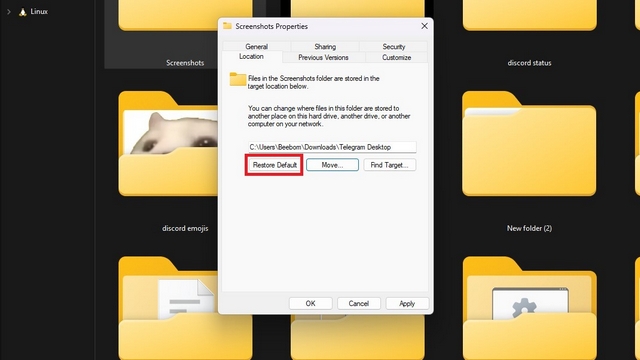
Escolha a pasta de capturas de tela no Windows 11
Alterar sua pasta de capturas de tela oferece a flexibilidade de organizar todas as suas capturas de tela em um só lugar para acesso mais rápido. Se o seu trabalho ou caso de uso envolve fazer muitas capturas de tela, alterar o local da pasta é uma estratégia interessante para agrupar sem esforço todas as suas capturas de tela em pastas relevantes. E isso é muito bonito para este guia. Para obter mais dicas, não se esqueça de dar uma olhada em nossa lista dos melhores recursos ocultos do Windows 11 para tirar o máximo proveito do seu PC.
[ad_2]